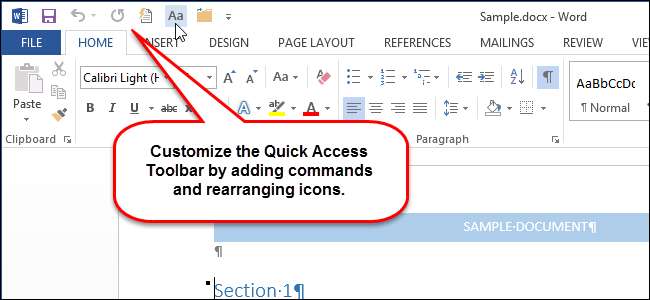
Microsoft Office -sovellusten valintanauha tarjoaa pääsyn useimpiin tärkeimpiin komentoihin ja asetuksiin, mutta on toinen ominaisuus, joka voi olla erittäin hyödyllinen, jos käytät aikaa mukauttaa sitä. Pikatyökalurivi tarjoaa yhdellä napsautuksella pääsyn kaikkiin siihen lisättyihin komentoihin.
Voit mukauttaa pikakäynnistystyökalurivin Microsoft Office -sovelluksessa, kuten Word, napsauttamalla pikanäppäimistön oikean reunan alanuolta ja valitsemalla avattavasta valikosta Lisää komentoja.
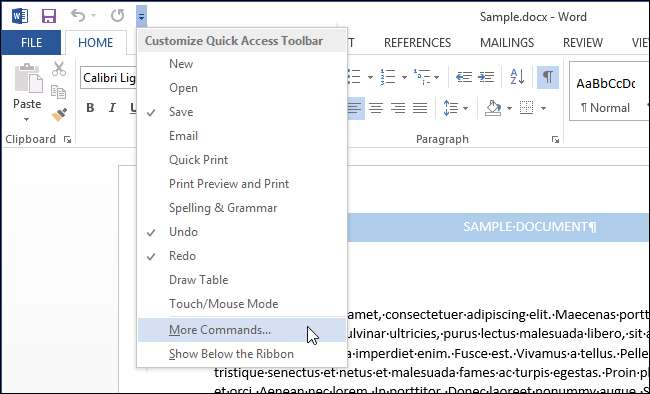
HUOMAUTUS: Voit myös napsauttaa hiiren kakkospainikkeella valintanauhan tyhjää kohtaa ja valita ponnahdusvalikosta "Muokkaa pikatoimintopalkkia".
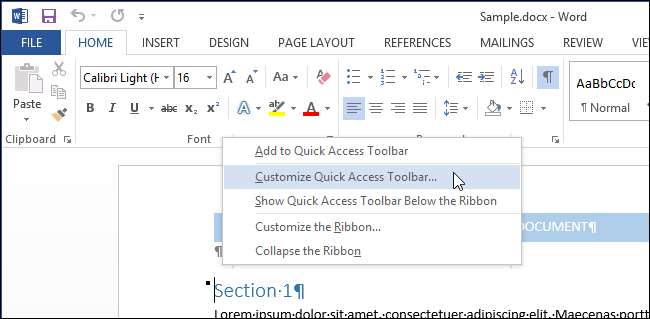
Oletusarvoisesti suosituimmat komennot näkyvät avattavan Valitse komennot alkaen -luettelon komentoluettelossa. Voit kuitenkin selata "Kaikki komennot" tai "Komennot, jotka eivät ole valintanauhassa" tai valita tietyn välilehden, jos tiedät, missä välilehdessä komento sijaitsee. Tässä esimerkissä lisätään komento Automaattinen muotoilu valintaikkunassa, joten valitsemme avattavasta Valitse komennot alkaen -luettelosta ”Komennot, jotka eivät ole valintanauhassa”.
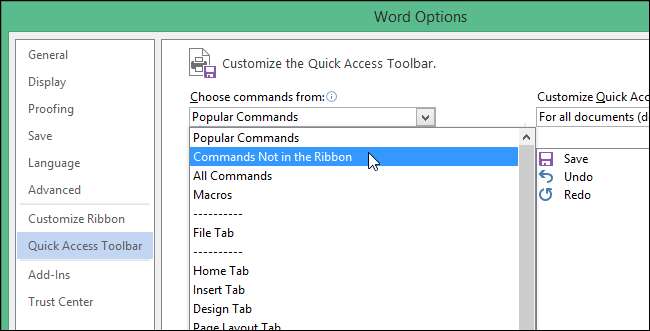
Selaa alaspäin, kunnes löydät komennon, jonka haluat lisätä, valitse komento ja napsauta Lisää.
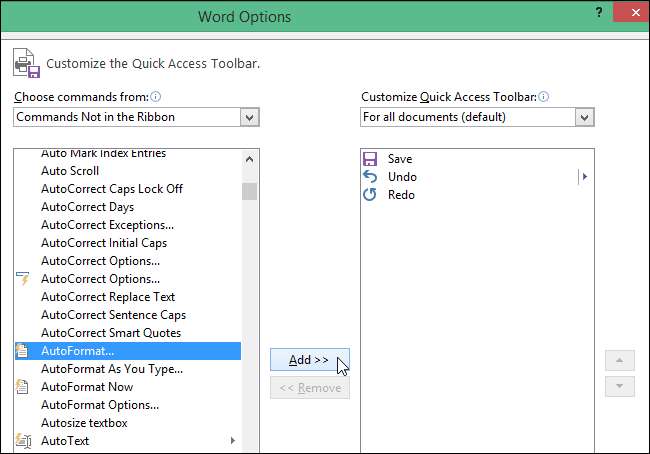
Voit myös järjestää komentojen järjestyksen pikakäynnistystyökalurivillä. Voit siirtää komennon valitsemalla komennon oikeasta luettelosta ja siirtämällä sen toiseen paikkaan luettelossa napsauttamalla Siirrä ylös- tai Siirrä alas -painiketta.
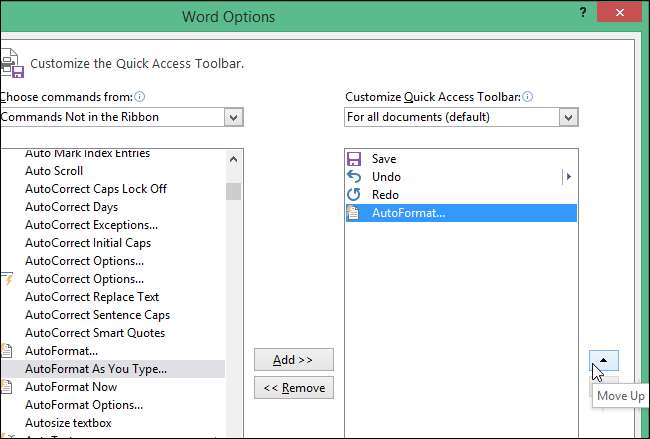
Kun olet lisännyt haluamasi komennot ja järjestänyt komentojen järjestyksen, napsauta "OK" hyväksyäksesi muutokset ja sulje "Word Options" -valintaikkuna.
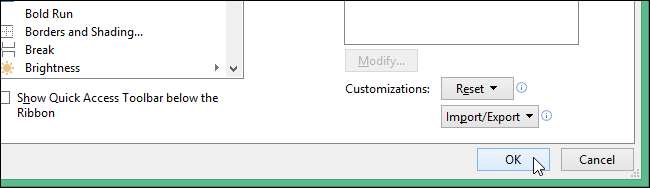
Komento on nyt käytettävissä Pikakäynnistystyökalurivillä yhdellä napsautuksella.
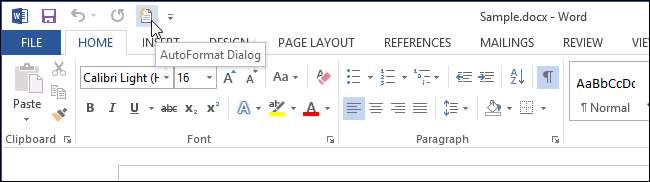
Voit myös mukauttaa pikakäynnistystyökalurivin Excelissä, PowerPointissa, Outlookissa ja Accessissa samalla tavalla.







